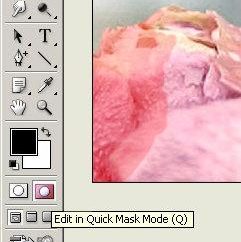Oggi, l'accesso a Internet basato sulla distribuzione Wi-Fi può essere trovato ovunque. Ogni cafe può offrire ai visitatori una connessione gratuita. Per semplificare l'installazione di parametri ottimali è stata sviluppata un'applicazione come Connectify. Personalizzare il programma non è così difficile. Almeno una persona che almeno una volta ha affrontato la distribuzione di Wi-Fi, lo capirà in un paio di minuti. Anche l'utente ordinario non avrà difficoltà particolari, ma qui ci sono alcune sfumature.
Che cosa è Connectify?
Un'applicazione come Connectify può essere configurata in diverse fasi, che verranno discusse adesso. Ma prima, ci fermeremo sul programma stesso. Che cos'è?

Purtroppo, questo è un mezzo per distribuire Wi-Fi in modo programmato, che consente in senso letterale di rifiutare di utilizzare un router (router), assegnando un dispositivo Wi-Fi incorporato nella scheda madre dal dispositivo di distribuzione. Come è già chiaro, se non c'è, l'applicazione non può essere utilizzata e non c'è dubbio.
Scegliere il sistema operativo ottimale
Ora circa la sfumatura più importante dell'applicazione Connectify. L'installazione e la configurazione con i migliori parametri, come rivisto da molti utenti e esperti, comporta l'utilizzo dell'utilità nell'ambiente del sistema operativo Windows 7.

Il problema di modificare XP, anche con il terzo service pack installato, è che il programma in esso non funziona semplicemente. In Windows 8, l'impostazione della distribuzione è molto più difficile, in quanto è necessario configurare manualmente l'accesso alle reti condivise. Inoltre, nell'ottava versione di Windows stabilità nell'applicazione del programma è molto difficile da raggiungere. Non è raro che un programma semplicemente "vola fuori" senza alcuna ragione. Pertanto, la configurazione di Connectify sarà considerata per Windows 7. In esso, l'applicazione mostra le prestazioni massime e la facilità di installazione dei parametri richiesti.
Connectify: come installare e configurare l'applicazione? Primi passi. Dove e cosa scaricare?
La prima fase prevede l'installazione del pacchetto. Innanzitutto è necessario scaricare la distribuzione dell'installazione dal sito ufficiale, dove sarà offerto due opzioni per il download: la versione standard standard e la modifica di Pro, per cui dovrai pagare.

C'è una scelta per l'utente. Dopo il download, eseguire il file di installazione (necessariamente per conto dell'amministratore) e concordare con il contratto di licenza. Quindi l'intero processo verrà eseguito dalla "Configurazione guidata" e dopo il completamento del processo è necessario riavviare il sistema selezionando l'elemento Reboot now nella finestra finale.
Configurare Connectify: creare un punto di accesso
Dopo aver riavviato Windows, nell'icona di sistema viene visualizzata l'icona corrispondente all'applicazione installata. Ora vai direttamente alla domanda di come configurare il programma Connectify. L'accesso alle impostazioni avviene facendo clic sull'icona. Sullo schermo appare la finestra principale delle impostazioni iniziali, in cui dovrai inserire i parametri iniziali.

L'interfaccia dell'applicazione non è russa, quindi prestate attenzione ai nomi inglesi. Nel campo Nome hotspot, immettere un nome arbitrario per la rete futura. È consigliabile non utilizzare dati personali come un cognome o un nome. Nel campo successivo (Password) digitare la password (diventa attivo solo dopo aver impostato l'opzione WEP Wi-Fi Ad-hoc di crittografia nella sezione Condivisione modalità di condivisione. Nell'opzione Internet per condividere l'opzione, la scheda di rete a cui il cavo del provider è direttamente collegata viene selezionata dall'elenco. L'adattatore Wi-Fi è installato nella linea Share Over, ma nella versione Pro esistono altre due opzioni per configurare il firewall, ma sembra che pochissimi utenti ordinari utilizzeranno la versione a pagamento (ci sono caselle di controllo predefinite nei campi) Attenzione, h Quindi, nella libera modifica dell'applicazione, questi due elementi sono inattivi.
Dopo aver inserito tutti i parametri, resta solo premuto il pulsante di attivazione (Start Hotspot), dopo di che l'icona per il collegamento alla nuova rete dovrebbe apparire nel vassoio. Ora è completamente pronto per essere collegato ad esso da altri dispositivi, inclusi i dispositivi mobili.
Consigli pratici per l'uso
Come si può vedere, la questione di come configurare Connectify nella modalità ottimale, nella soluzione è stata abbastanza semplice. Ora passiamo ad alcune altre funzioni utili.

Il principale vantaggio di questa applicazione è che dispone di controlli speciali per tutti i dispositivi client attualmente connessi alla rete creata. Per visualizzare le informazioni complete su di esse, è sufficiente inserire la sezione Clienti. Lì è anche possibile visualizzare un elenco di tutti gli indirizzi MAC. Inoltre, la sezione Servizi fornisce informazioni complete sulla velocità di connessione, l'utilizzo del traffico, gli adattatori attivi, le informazioni sui dispositivi primari e secondari inattivi, ecc. Nel menu Cronologia è possibile visualizzare la cronologia delle connessioni e analizzare tutti i dati relativi a Dispositivi o utenti connessi.
Ma non è tutto. Il programma è insostituibile quando si lavora con i dispositivi Yota e le connessioni basate sulla tecnologia 4G. Il fatto che il dispositivo stesso può già essere identificato come una scheda di rete, quindi nella versione libera di Connectify tale dispositivo funziona generalmente senza problemi. Tuttavia, alcuni esperti consigliano di non installare di volta in volta gli aggiornamenti che appaiono per l'applicazione principale, in quanto ciò può causare alcuni problemi di comunicazione. Ma quando si utilizza Yota, è possibile giocare semplicemente con i parenti della tua famiglia sulla rete locale in modalità multiutente.
conclusione
Questo, infatti, è tutto su come configurare Connectify nella modalità ottimale. Come si evince da quanto sopra, il processo di configurazione è ridotto alla selezione di più parametri di base e, in confronto alla stessa impostazione della rete wireless tramite sistemi operativi Windows, sembra così semplicistico che anche un utente ordinario, completamente distante dalla comprensione della distribuzione Wi-Fi, compila I campi necessari e impostare i valori raccomandati dei parametri del lavoro non lo è.
Naturalmente, questo software viene costantemente migliorato, ma finora non esiste un'unanimità sulla possibilità di installare tutti i tipi di aggiornamenti o addirittura nuove versioni tra esperti e utenti ordinari.